구글 서치콘솔 사용 가이드 완전 정복을 2025년 8월 버전으로 업데이트합니다. 구글 서치콘솔의 메뉴별 설명을 정리합니다.
※ 업데이트 이력 : 2021.4-> 2024.7 -> 2025.
2025년 버전 구글 서치콘솔 사용 가이드
구글 서치콘솔은 구글이 무료로 제공하는 서비스로, 사용자가 사이트의 구글 검색 결과 인지도를 모니터링하고 관리하며 문제를 해결하도록 도와주며 구글 검색 엔진 최적화에 필요한 문제점들을 모니터링할 수 있도록 하는 핵심 도구입니다
구글 서치 콘솔은 2006년 웹마스터도구라는 이름으로 서비스했지만 2015년 구글 서치 콘솔로 리브랜딩했고 2018년 신버전으로 UI가 변경됐습니다
구글 서치 콘솔을 이용해 구글이 웹사이트와 서로 어떻게 작용하는지를 웹마스터가 잘 제어할 수 있고 사이트에 대한 유용한 정보를 얻을 수 있습니다
구글 서치콘솔를 사용한다고 해서 사이트가 검색결과에 우선적으로 노출되는 것은 아니지만, 검색결과에 나타나는데 있어서 문제되는 사항들을 효율적으로 식별할 수 있도록 도와줍니다
구글 서치콘솔을 통해 할 수 있는 일
- 내 웹사이트가 구글 뉴스에 등록됐다면 자사의 뉴스가 구글 검색, 구글 뉴스, 디스커버에 얼마나 노출되고 클릭됐는지 등을 분석 가능
- 구글 뉴스를 위한 뉴스사이트맵과 일반 XML 사이트맵 파일을 업로드
- 구글봇 크롤링 과정에서 문제가 되는 부분을 파악
- 구글 색인 생성 요청
- 구글봇이 이미 크롤링한 URL을 제거 – 기사나 포스팅 삭제
- 사이트로 유입하는데 사용된 인기 검색어를 이해
- 구글봇이 어떻게 페이지를 인식하는지 확인
- 사이트의 검색 결과 노출과 관련해, 페널티(직접 조치)가 있는지 확인
- 검색 결과에 사용될 수도 있는 원치 않는 링크를 제거
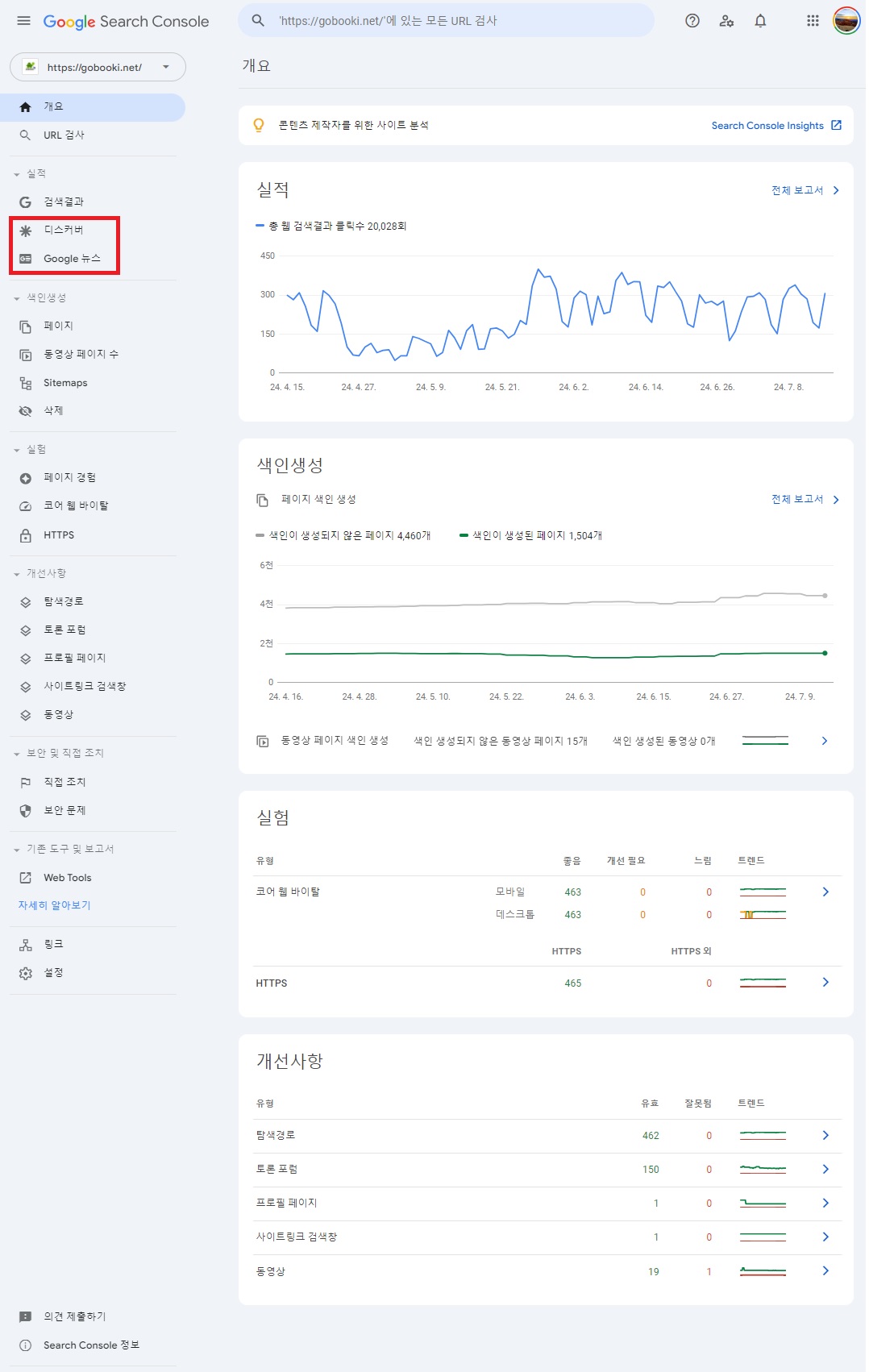
개요
하단 메뉴에 있는 실적, 색인 적용 범위, 개선사항을 요약해서 보여 줍니다
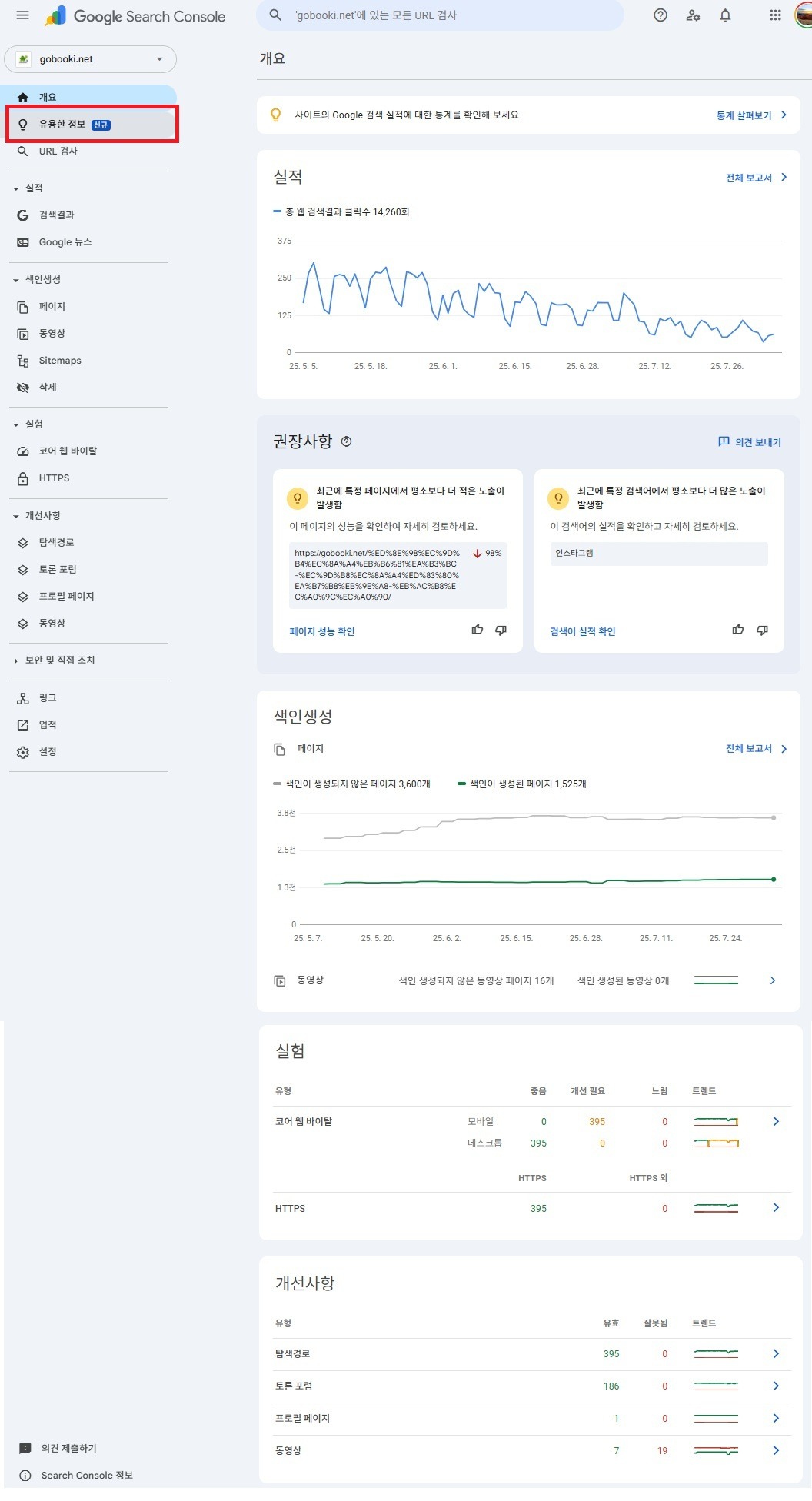
유용한 정보(Insights)
25년 6월부터 별도 페이지에서 종전에 제공하던 Search Console Insight를 유용한 정보(Insights)로 메뉴에 통합해서 보여주고 있습니다.
개요 메뉴와 비슷합니다만 유용한 정보 메뉴는 일반인이 한 눈에 현재 내 사이트의 문제점 또는 장점을 알수 있도록 해줍니다.
제 블로그의 경우 큰 문제가 있다는 것을 알 수 있고 이를 해결하기 위해 어떤 작업을 해야 하는지를 알 수 있습니다.
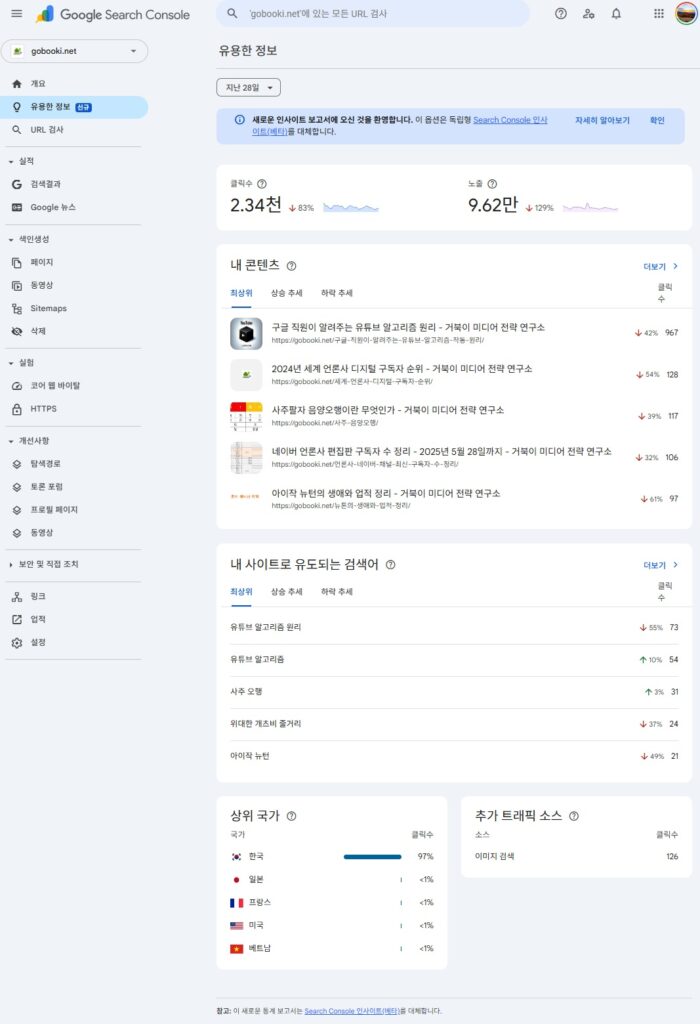
URL 검사
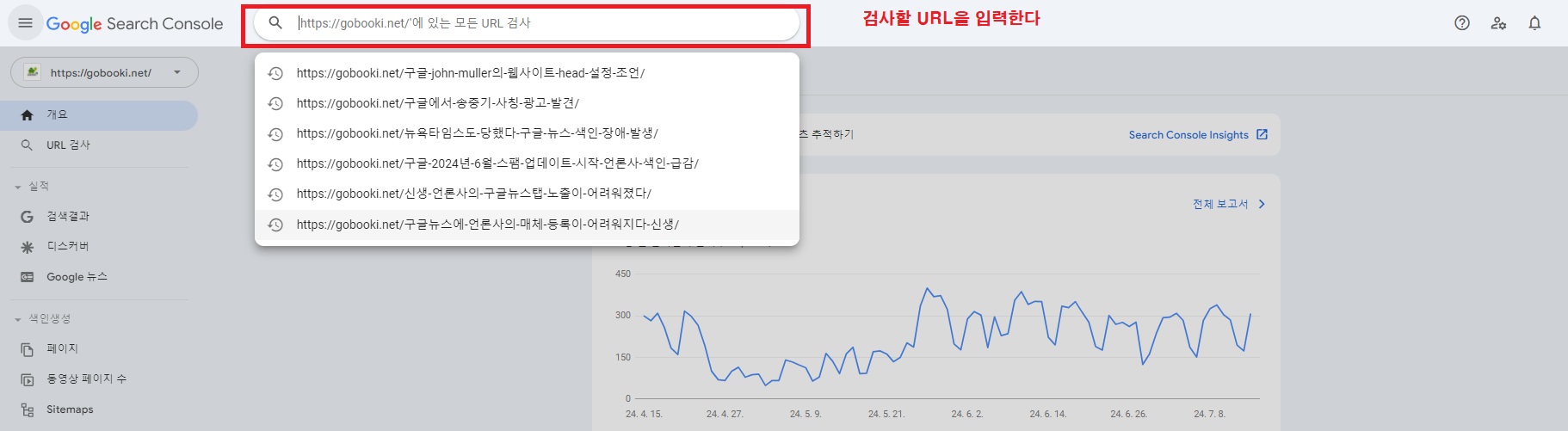
URL 검사를 통해 크롤링과 색인 여부 등을 확인하고 어떤 문제점이 있는지 파악할 수 있습니다
색인이 안됐을 경우는 직접 색인 생성 요청을 눌러 색인 시도가 가능합니다
URL 검사를 통해 아래 사항을 확인할 수 있습니다.
- 사이트맵 제출 여부
- 참조 페이지
- 최근 크롤링 시각
- 색인 생성
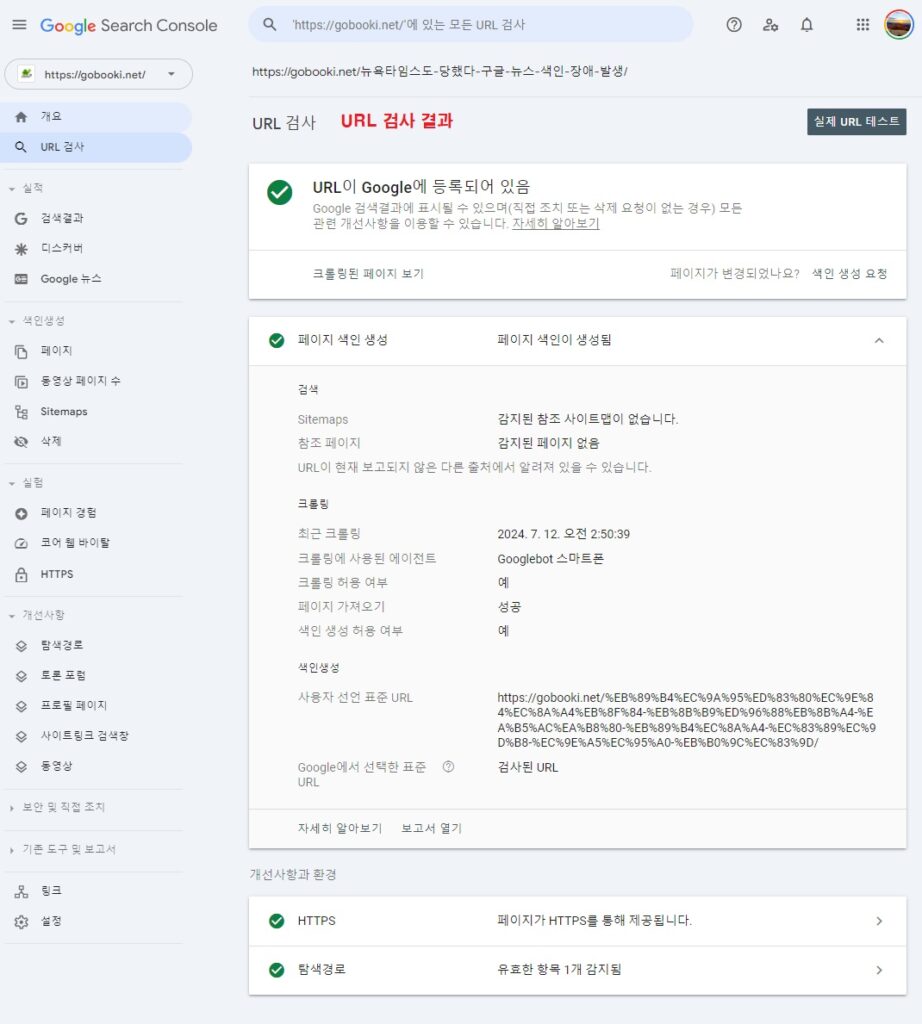
실적
- 구글 검색결과, 디스커버, 구글뉴스의 클릭 수, 노출 수, 평균 CTR, 평균 게재순위를 보여줍니다.
- 주로 찾는 검색어, 자주 사용하는 페이지, 이용 국가, 사용 기기, 검색 노출결과를 보여줍니다
- 우측 상단의 내보내기를 통해 엑셀 파일 등으로 내보내기가 가능합니다. 자사의 실적을 분석하기 위해 시도해보시기를 추천합니다
- 검색결과 실적에서 중요하게 보셔야 할 것은 평균 게재순위입니다. 평균 게재순위는 사이트가 검색결과에 표시되는 평균적인 순위입니다. 게재순위는 숫자가 1에 가까울 수도록 검색이 잘된다는 의미입니다.
- 일반 블로그는 실적에 검색 결과 탭 하나만 있습니다. 구글 뉴스에 등록하셨다면 “Google 뉴스” 탭을 보실 수 있습니다. 만약 구글 뉴스 중 디스커버 영역에 뉴스가 노출된다면 “디스커버”라는 탭까지 3개를 보실 수 있습니다
실적 – 검색 결과
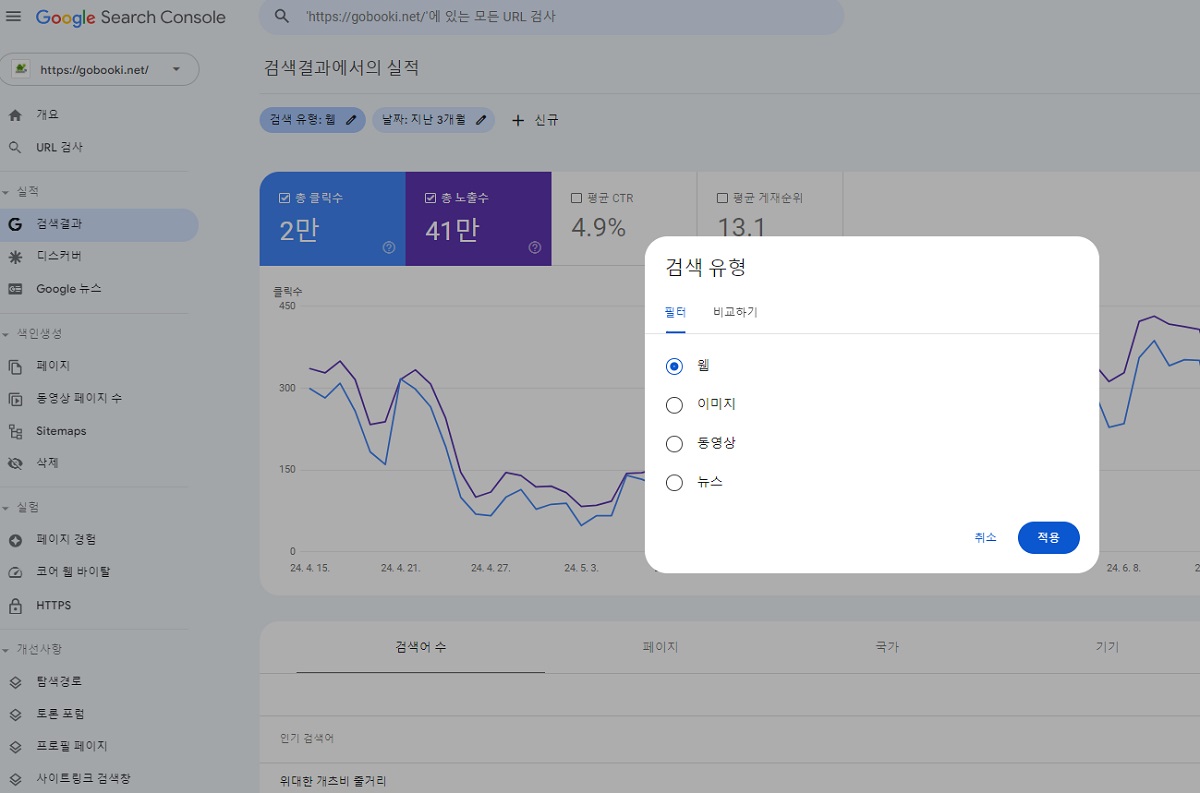
- 실적의 검색결과는 해당 사이트가 구글뉴스에 등록됐다면 ‘뉴스’유형을 포함한 4가지 유형으로 필터링 가능합니다. 다만, 검색결과의 ‘뉴스’는 구글에서 검색한 결과 뉴스탭에서 노출되고 클릭된 것만을 포함합니다
- 웹과 이미지, 동영상 탭에서 얼마나 검색됐는지 결과를 분석하셔야 합니다
실적 – Google뉴스
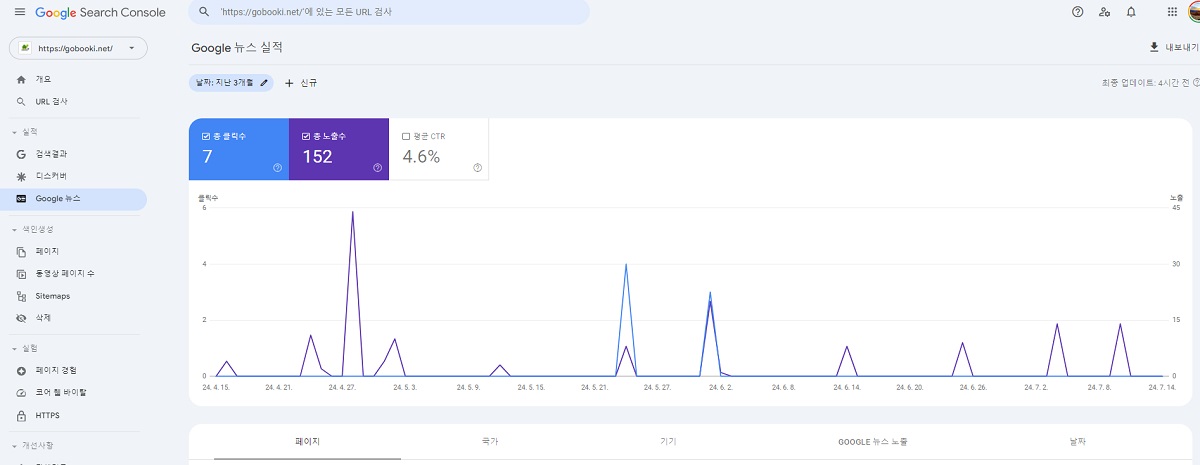
- 구글뉴스(Google뉴스)는 news.google.com, 구글 뉴스앱(안드로이드와 iOS 포함)의 뉴스 실적을 보여줍니다. 단, 구글 검색에서의 뉴스탭은 ‘검색결과’탭에 나오니 참고해주세요
실적 – 디스커버
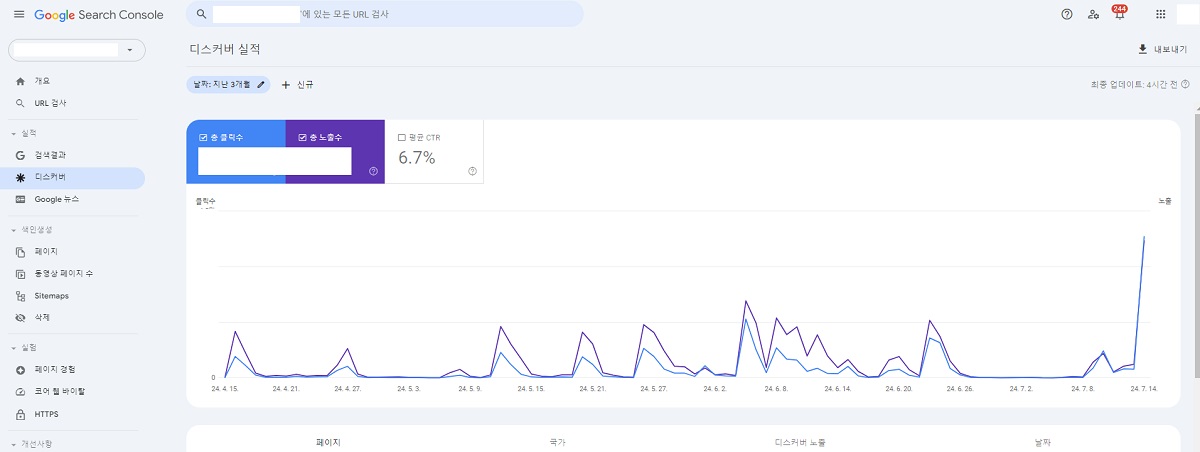
- 디스커버는 구글의 추천 콘텐츠의 실적을 보여줍니다.
- 디스커버는 구글이 구글앱과 구글뉴스앱의 메인에 노출하는 일종의 추천 피드라고 보면 됩니다
- 제 블로그는 구글 디스커버에 거의 노출되지 않기 때문에 제가 관리하는 사이트에서 수치 등을 모두 제거하고 스크린샷을 공유합니다
- 참고로 구글 뉴스앱이 아닌 구글앱을 통한 디스커버는 구글 애널리틱스 등에 추천 매체로 ‘구글’로 잡히지 않습니다. 구글앱을 통한 디스커버는 ‘직접유입’으로 카운트되기 때문에 구글 서치콘솔에서만 확인 가능합니다.
- ※ 2024년 7월 현재 GA4에서 구글 디스커버를 정확하게 카운트한다는 언론사가 있다는 이야기를 들었습니다. 단, 직접 확인은 못했습니다. 제가 소속된 매체는 구글 디스커버의 10%도 안되는 트래픽을 GA4를 통해 카운트했습니다
색인생성
- 색인생성은 페이지, 동영상 페이지 수, Sitemaps, 삭제의 서브 메뉴가 있습니다
색인생성 – 페이지
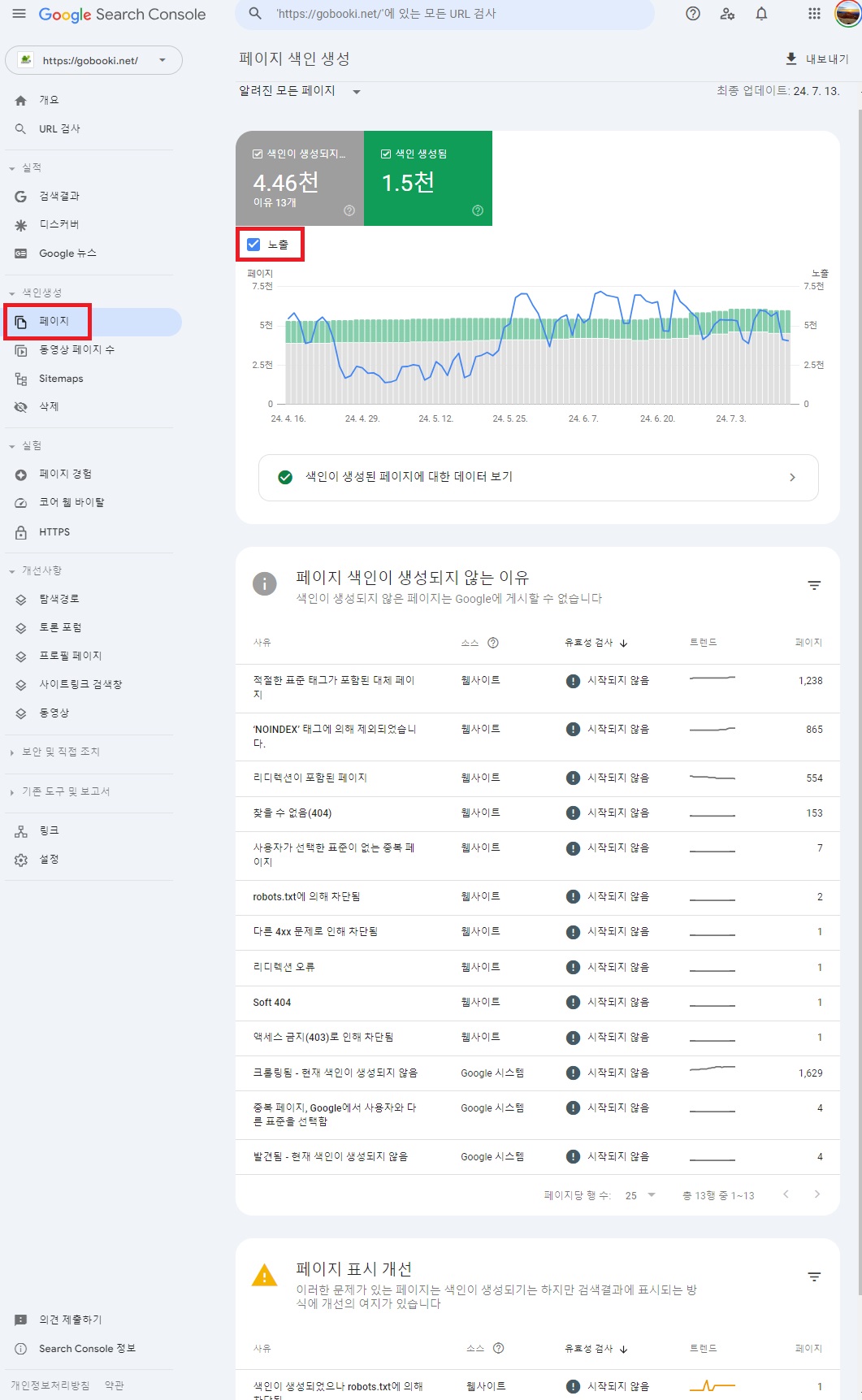
- 페이지를 통해 내 콘텐츠 중 구글에 색인이 생성된 페이지, 색인이 생성되지 않는 페이지를 확인합니다
- 웹사이트에서 구글에 색인이 잘 되지 않는다면 이유가 무엇인지를 파악해봐야 합니다. 페이지 색인이 생성되지 않은 이유를 하나하나 눌러보고 색인되지 않은 예제 URL을 확인할 필요가 있습니다
- 페이지가 색인되지 않은 이유는 웹사이트마다 조금씩 다를 수 있지만 웹사이트 소유자가 의도하지 않은 이유로 색인되지 않았다면 내부에서 해결방안을 고심할 필요가 있습니다.
- 아래는 페이지 색인이 생성되지 않은 이유의 예제들입니다.
[구글 검색에 페이지 색인이 생성되지 않는 이유 예제]
| 사유 | 소스 | 설명 | 예제 |
| 적절한 표준 태그가 포함된 대체 페이지 | 웹사이트 | 매체가 의도적으로 만든 파라미터 있는 URL 등 | https://gobooki.net/크롬-7월-9일부터-나쁜-광고를-차단합니다/?amp=1 |
| ‘NOINDEX’ 태그에 의해 제외되었습니다. | 웹사이트 | noindex 처리 | https://gobooki.net/monetization/?amp=1 |
| 리디렉션이 포함된 페이지 | 웹사이트 | 리디렉션 | https://gobooki.net/크롬-7월-9일부터-나쁜-광고를-차단합니다?amp=1 |
| 찾을 수 없음(404) | 웹사이트 | 찾을 수 없음 페이지 URL이 변경됐다면 301 리디렉션 처리 필요 | https://gobooki.net/메모-seo-잘-적용된-예제/ |
| 사용자가 선택한 표준이 없는 중복 페이지 | 웹사이트 | 페이지 내 canonical 표기 없음 | |
| 다른 4xx 문제로 인해 차단됨 | 웹사이트 | 403 차단과 비슷. | |
| robots.txt에 의해 차단됨 | 웹사이트 | robots.txt에서 차단 내가 의도한 것인지 확인 필요 | |
| 리디렉션 오류 | 웹사이트 | 리디렉션이 잘못됨 | |
| 액세스 금지(403)로 인해 차단됨 | 웹사이트 | 엑세스를 금지함 | |
| 크롤링됨 – 현재 색인이 생성되지 않음 | Google 시스템 | 구글봇이 크롤링했지만 색인 생성 안함. 추후 색인이 될수도 안될수도 있음 중복, 가치 낮음 rss 피드 등 중복 콘텐츠 | https://gobooki.net/tag/구글-어시스턴트/feed/ |
| 발견됨 – 현재 색인이 생성되지 않음 | Google 시스템 | 중요함. 크롤링 예산 문제 일반적으로 해당 URL을 구글이 발견했지만 크롤링하지 않고 나중에 크롤링하겠다는 것 중복, 빈약, 스팸성이 아닌 진짜 URL일 경우 해결해야 할 문제임 | 예제1 : 실제 사용 중인 URL 예제2 : /search/index?query=스팸키워드 예제3: https://gobooki.net/네이버의-첫-화면-추정하기/ |
| 서버 오류(5xx) | 웹사이트 | 페이지 크롤링 요청에서 서버오류 해당 건수가 많다면 서버 안정성 확인 필요 | |
| 중복 페이지, Google에서 사용자와 다른 표준을 선택함 | Google 시스템 | https://gobooki.net/tag/홈페이지-만들기/ | |
| Soft 404 | 웹사이트 | 사용자에 페이지가 존재하지 않는다는 페이지 + 200(성공) 코드 반환 | |
| 내용 없이 페이지 색인이 생성됨 | 웹사이트 | 구글 색인에 표시되지만 일부 이유로 구글이 콘텐츠를 읽을 수 없음 페이지가 클로킹(스팸)됐거나 구글이 색인을 성성할 수 없는 형식 가능성 페이지 검사하고 세부 정보 확인 필요 |
색인생성 – 동영상 페이지 수
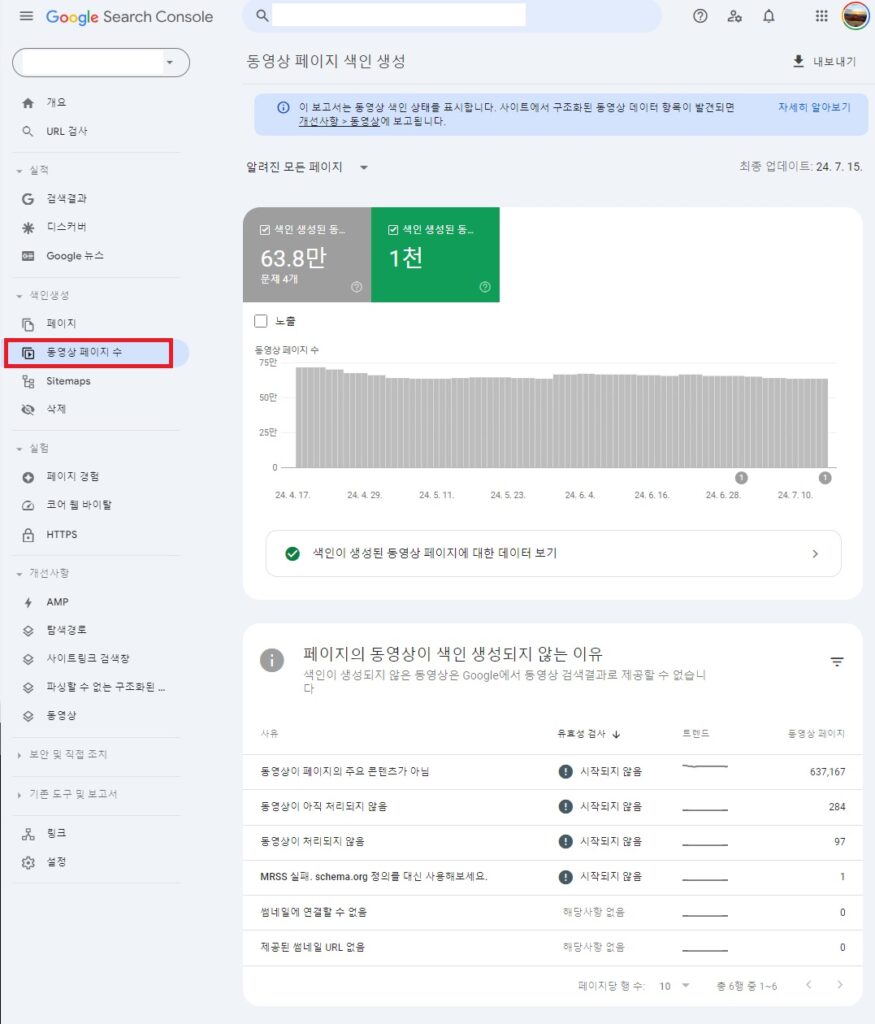
- 구글은 동영상 페이지 외에도 일반 글에 매핑된 동영상도 모두 색인하려고 시도합니다
- 내 동영상이 왜 안나오는지를 확인할 수 있습니다
색인생성 – 사이트맵
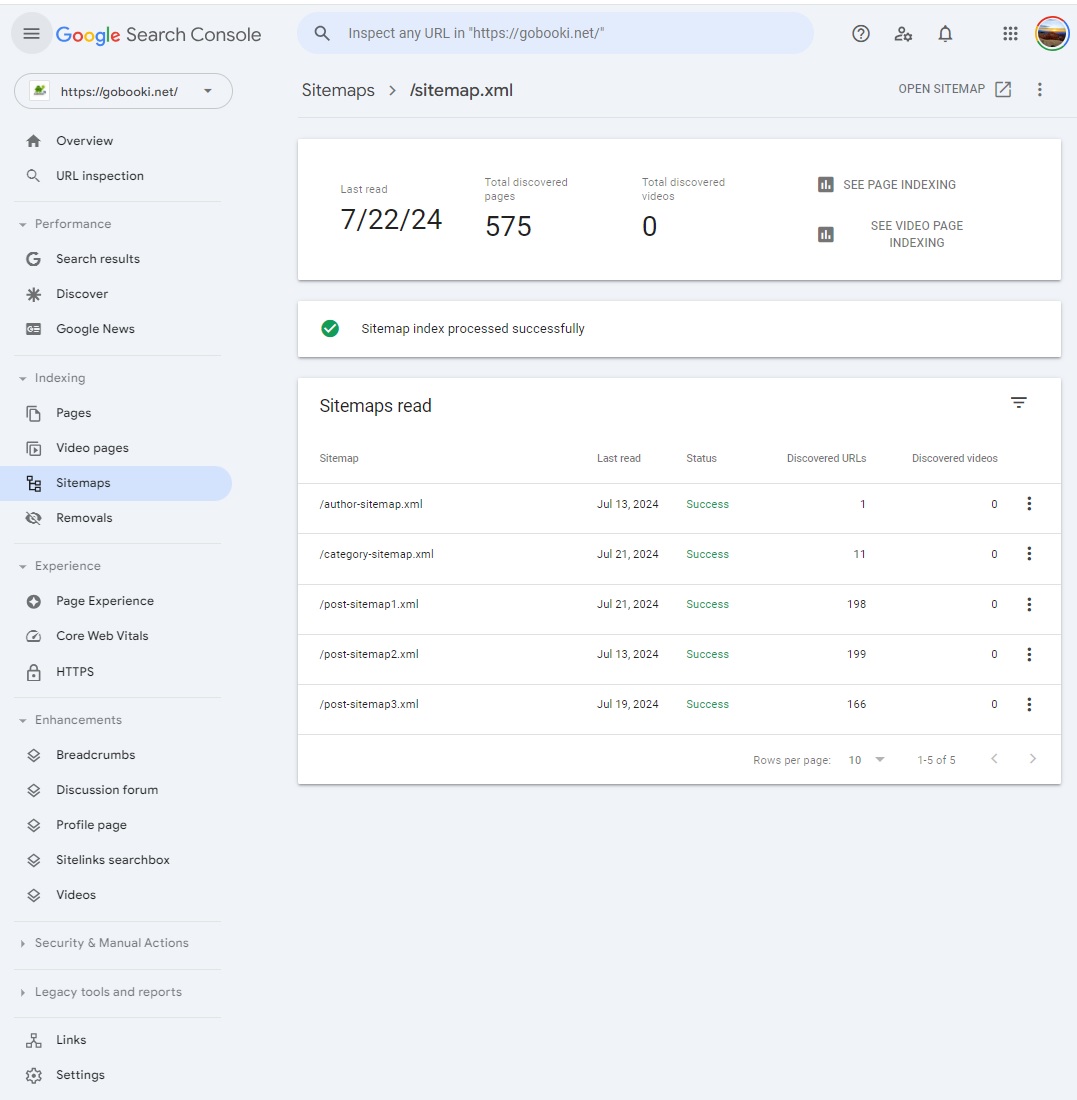
- 색인에 필요한 사이트맵을 신규 추가, 삭제, 오류 모니터링할 수 있는 메뉴입니다
- 텍스트 외에도 이미지와 영상이 많은 웹사이트라면 이미지 사이트맵, 영상 사이트맵을 추가합니다
- 구글 뉴스에 등록된 웹사이트라면 뉴스 사이트맵도 추가합니다
- 사이트맵에 대한 구체적인 오류 보고서 등을 알아볼 수 있습니다
색인생성 – 삭제
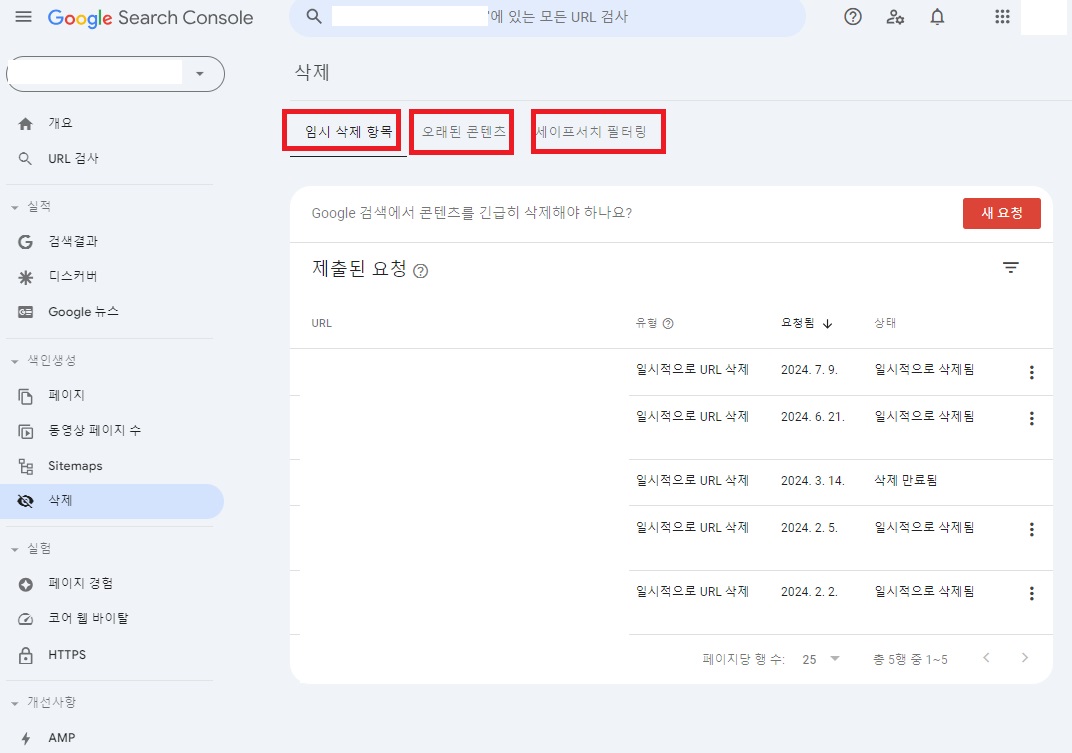
- 임시 삭제 항목을 통해 구글 검색 결과에서 제거하고 싶은 포스팅이나 기사가 있다면 이를 삭제할 수 있습니다. URL을 삭제하기 않으면 6개월 뒤에 검색에 노출될 수도 있음
- 오래된 콘텐츠는 사이트 소유자 또는 소유자가 아닌 사람이 오래된 페이지를 업데이트 요청하는 기능입니다
- 세이프서치 필터링을 통해 성인용 콘텐츠가 포함되었다고 신고된 사이트의 URL을 볼 수 있습니다.
실험(Experience)
2021년 4월에 새롭게 나온 메뉴입니다. 한글 메뉴명은 실험이지만, 영문은 경험(experience)입니다. 아마도 구글이 한글 버전 업데이트를 안한 것으로 보입니다.
구글의 핵심 순위 시스템은 우수한 페이지 경험을 제공하는 콘텐츠가 검색이 잘되도록 보상합니다. 사이트 소유자는 전반적으로 다양한 측면에서 훌륭한 페이지 경험을 제공하면 좋습니다
페이지 경험은 코어 웹 바이탈과 https를 개요로 보여줍니다.
실험 – 페이지 경험
페이지 경험 메뉴에서는 코어 웹 바이탈과 https에 대한 지적사항을 요약해서 보여줍니다.
제 블로그는 페이지 속도에 문제가 없다고 나와서 다른 페이지도 추가로 보여드립니다.
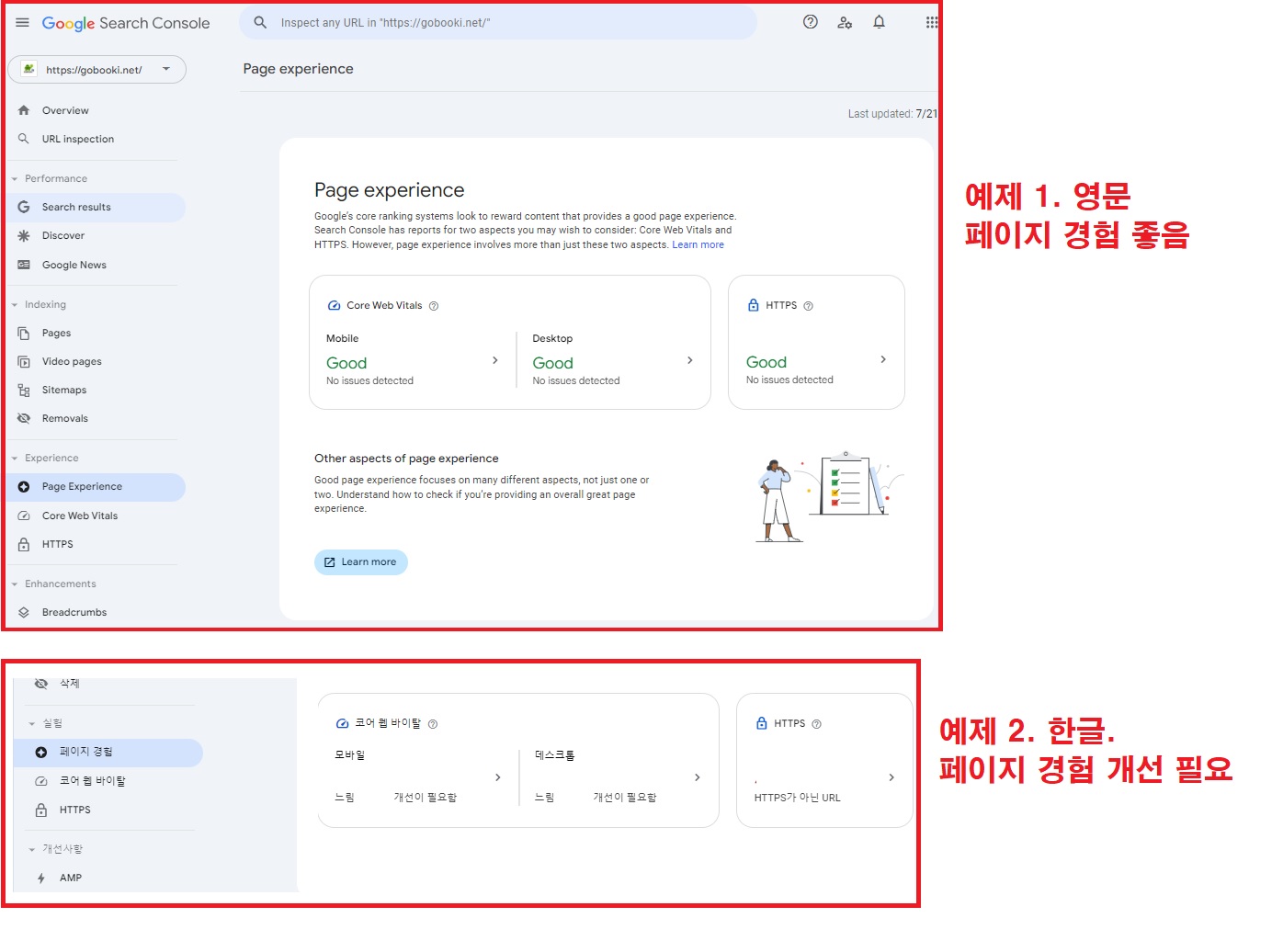
| ▲ 구글이 평가하는 페이지 경험 요소들 – 페이지 속도 : Core Web Vitals – 페이지 보안 : https – 모바일 최적화 : 콘텐츠가 휴대기기에서도 잘 표시됨 – 광고 : 콘텐츠에 핵심 콘텐츠를 방해하거나 주의를 분산시키는 과도한 수의 광고가 없어야 함 – 페이지를 방해하는 전면 광고가 없나요? – 방문자가 얼마나 쉽게 페이지의 주요 콘텐츠로 이동하거나 찾을 수 있나요? – 방문자가 주요 콘텐츠와 다른 콘텐츠를 쉽게 구분할 수 있도록 페이지가 디자인되어 있나요? |
실험 – 코어 웹 바이탈
코어 웹 바이탈은 웹사이트의 로딩속도를 빠르고 안정적으로 제공해 사용자 경험을 만족시키기 위한 평가항목입니다. 코어 웹 바이탈은 2021년 6월 정도부터 구글이 검색 신호로 반영했습니다
- 최대 콘텐츠 렌더링 시간(LCP)은 콘텐츠 로딩 속도를 측정합니다
- 다음 페인트에 대한 상호작용(INP)는 페이지가 사용자 상호작용에 응답하는데 걸린 시간
- 누적 레이아웃 이동(CLS)은 페이지 로딩 중 페이지 UI가 이동하는 정도를 말합니다
- 핵심 성능 보고서는 각 URL에 빠른, 개선이 필요한, 느림(dood URL, need improvement, good URL)이라는 평가를 제공합니다.
- 독보적인 콘텐츠라면 핵심 성능 보고서에 문제가 있더라도 콘텐츠의 검색랭킹에는 문제가 없습니다
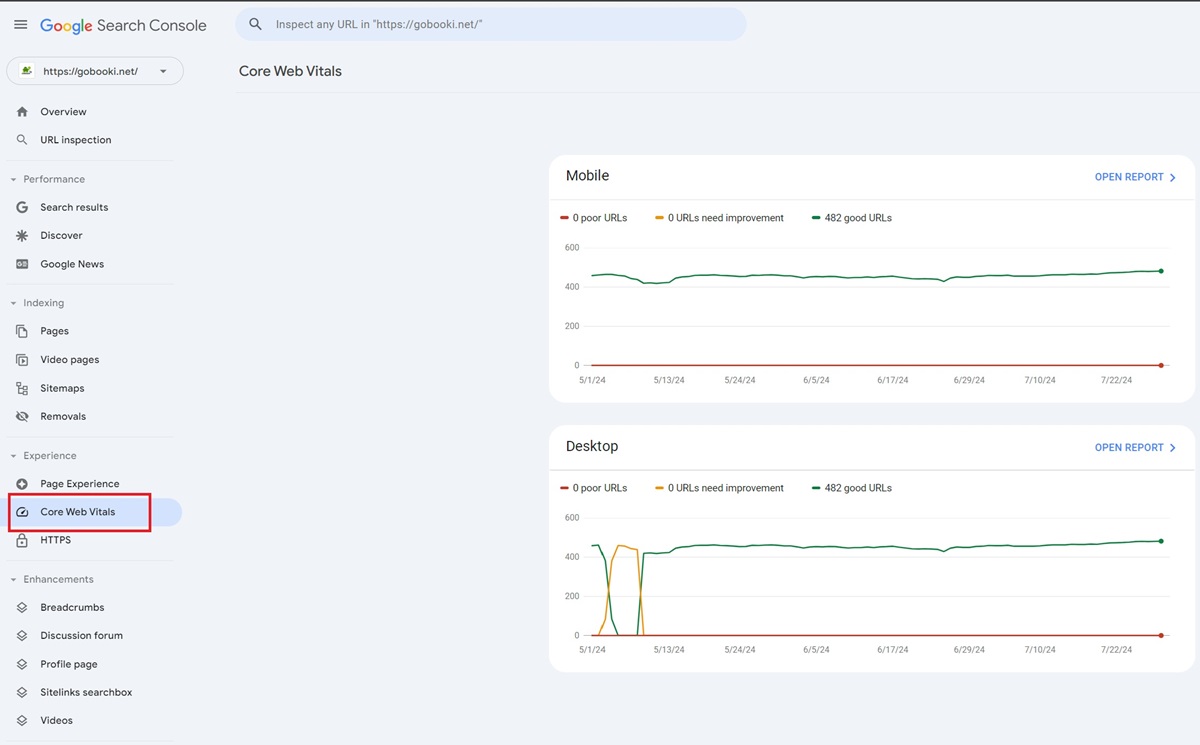
| 차트 정보 확인하기 빠른(good) URL: 차트의 마지막 측정 날짜에 상태가 ‘좋음’인 모바일 URL의 비율.. 여기서 ‘좋음’이란 핵심 성능 보고서에서 URL의 상태가 ‘좋음’이고 모바일 사용 편의성 보고서에서 모바일 사용 편의성 문제가 없다는 의미입니다. 보안 문제, HTTPS, 광고 경험은 이 평가에 포함되지 않습니다. 차트 일일 값: 지정된 각 날짜에 ‘좋음’으로 간주되는 URL의 비율입니다. ‘좋음’으로 간주되는 URL은 위에 설명한 좋은 URL과 동일한 기준을 따릅니다. |
아래는 구글 검색과 페이지 경험 보고서의 차이점을 구글 고객센터에서 캡처했습니다 2024년 7월 현재는 없지만 참고로 봐주시면 될 것으로 보입니다.
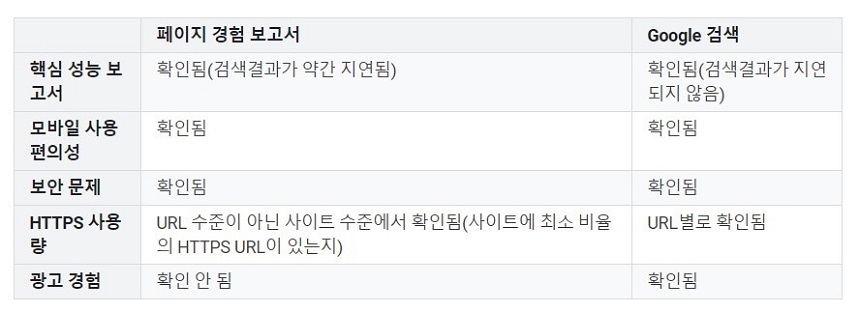
아래는 페이지 경험 상태가 좋은 URL이 되기 위한 평가 기준입니다
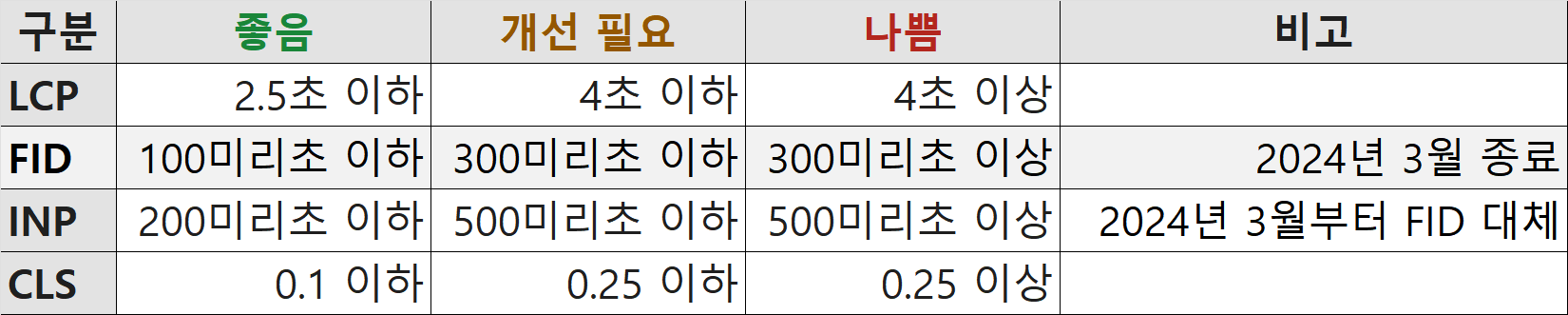
실험- 코어 웹 바이탈 – 모바일
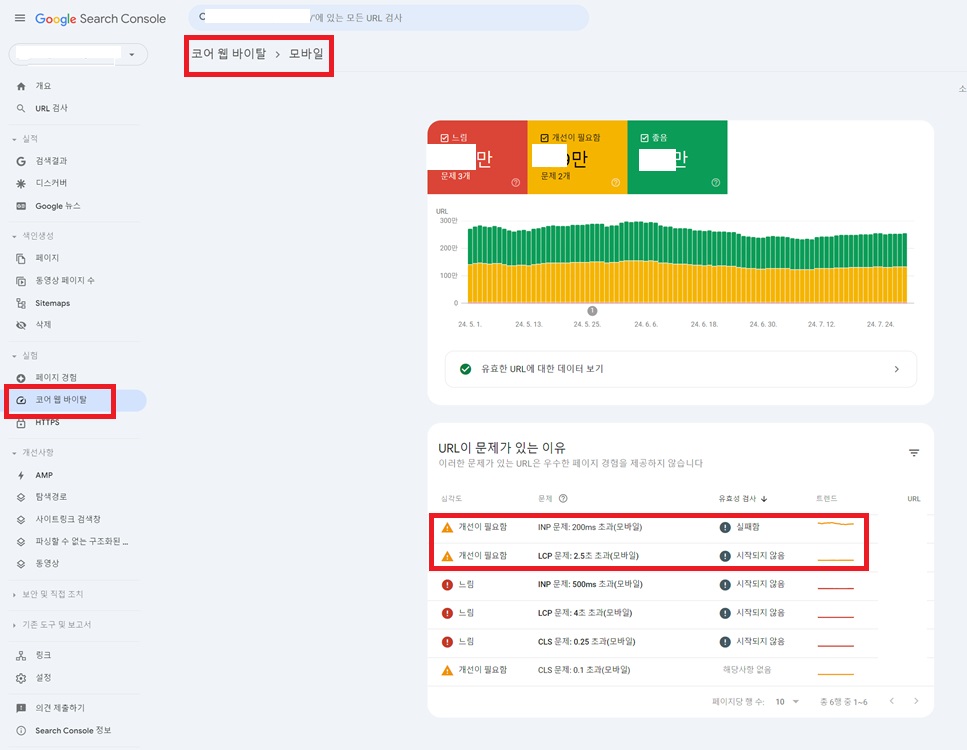
- 모바일 사용에 불편한 사항과 오류를 확인합니다
- 페이지 경험 보고서 상태에 ‘좋음’을 받으려면 URL에 모바일 사용 편의성 오류가 없어야 합니다.
실험- 코어 웹 바이탈 – https
구글이 experience의 양대 항목 중 https가 있습니다. https를 적용하지 않는다면 장기적으로 구글에 기사가 노출되는 것은 어렵다고 봐야 합니다.
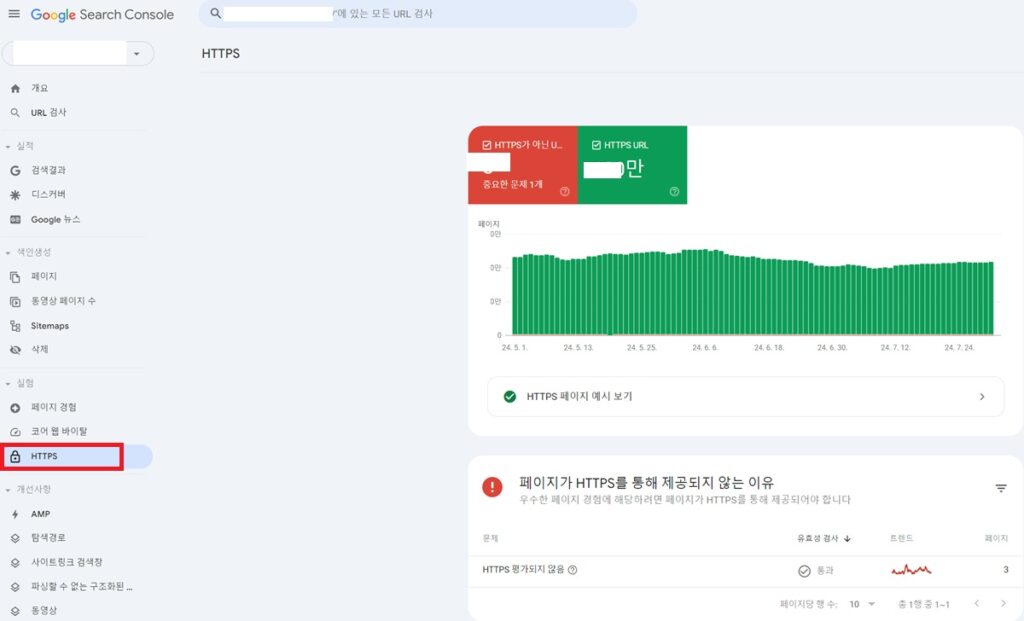
개선사항
개선사항 – AMP
- 구글 AMP(가속화된 모바일 페이지 : Accelerated Mobile Pages) 페이지가 있을 경우 이에 대해 문제점을 모니터링하고 개선할 수 있습니다
- AMP테스트 도구를 통해 소유한 웹사이트의 AMP에 어떤 문제점이 있는지 모니터링 가능합니다
- AMP 테스트 도구를 통해 발견된 문제점은 AMP 상태 보고서를 통해 자세히 유형을 파악하고 수정할 수 있도록 합니다
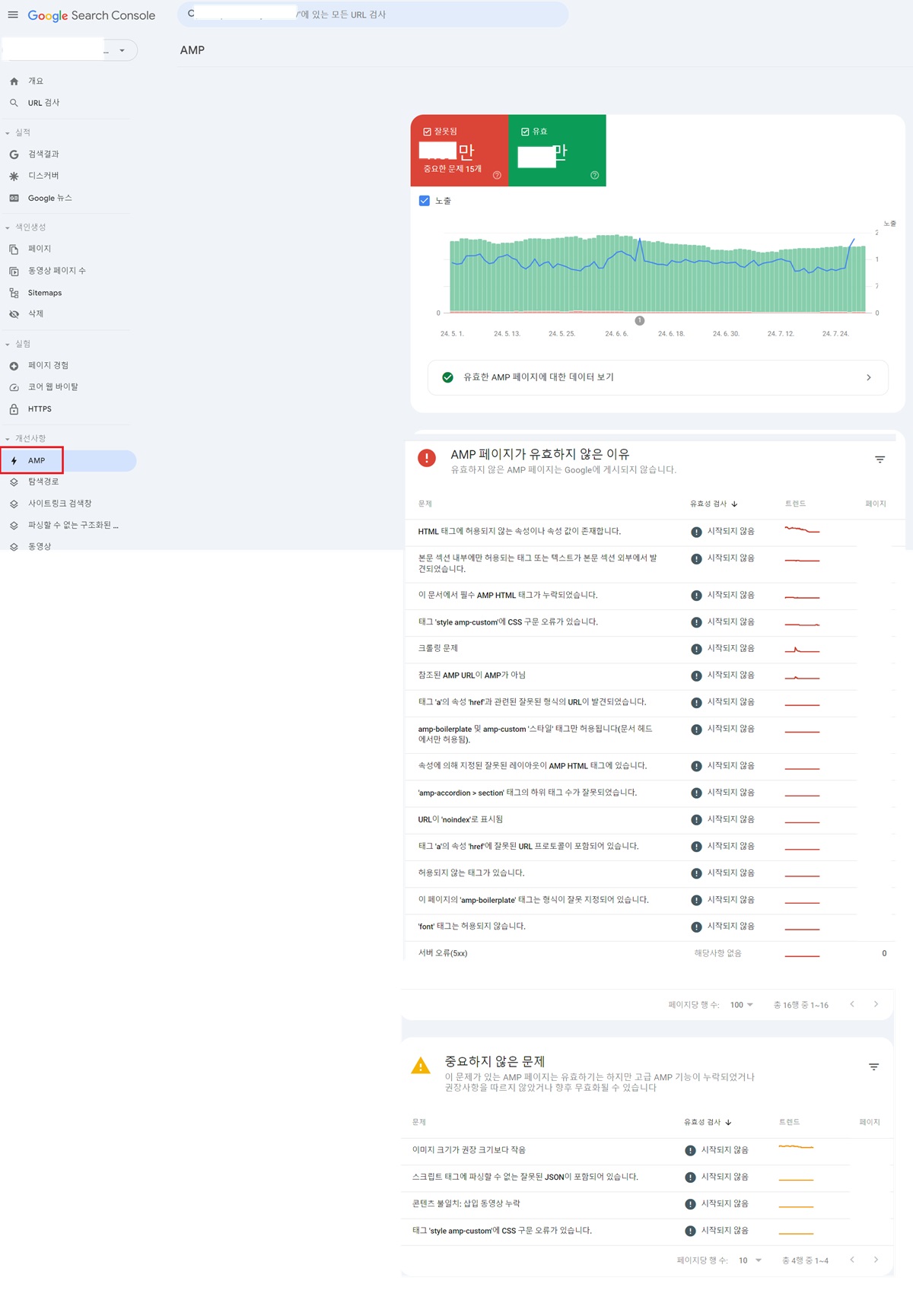
보안 및 직접 조치
직접 조치
직접 조치는 검색 순위 결과에 올라가기 위해 스팸성 조치나 해킹성 사이트로 판정될 경우 구글이 직접 조치를 취하게 되는 것으로 일반적인 웹사이트에서는 발견하기 어렵습니다. 구글 노출과 유입이 0에 가깝게 하락할 경우 직접 조치를 확인해야 합니다.
직접 조치 보고서는 구글의 검색 색인을 조작하려고 시도하지만 사용자에게 반드시 위험하지는 않은 페이지나 사이트 관련 문제를 구글이 직접 감지하여 표시합니다. 여기에 신고된 문제로 인해 페이지나 사이트의 순위가 낮아지거나 검색결과에서 제외될 수 있습니다
직접조치가 되면 해당 웹사이트는 페이지나 사이트의 검색 순위가 낮아지거나 심할 경우 검색결과에서 제외됩니다.
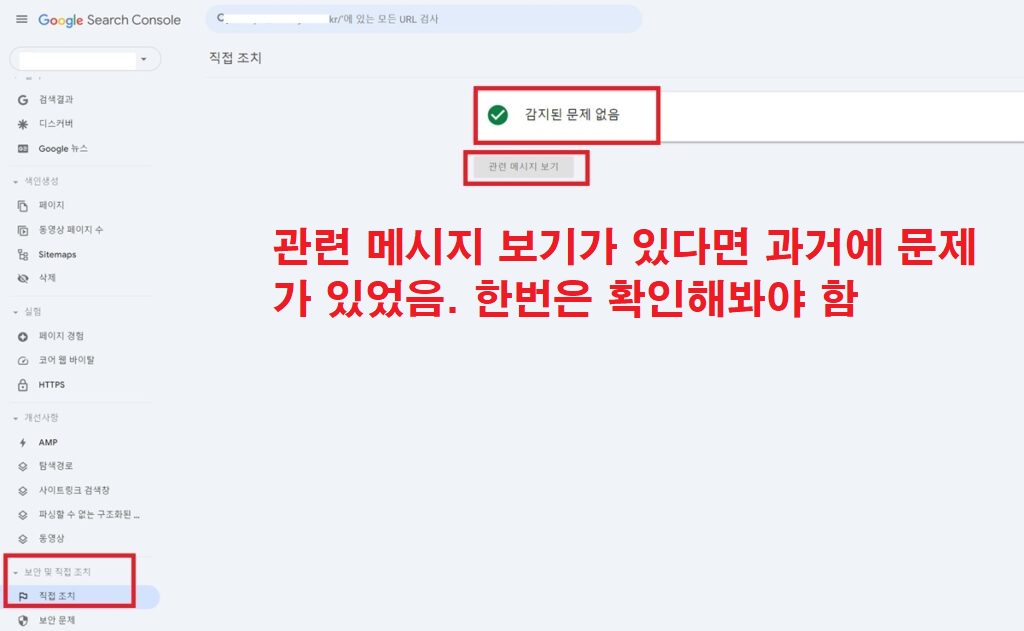
직접 조치가 필요한 내용 리스트
- 서드 파티 스팸으로 악용되는 사이트
- 사용자 생성 스팸
- 무료 호스팅 스팸
- 구조화된 데이터 문제
- 사이트로 연결되는 비정상적인 링크
- 사이트에서 연결되는 비정상적인 링크
- 부가 가치가 전혀 또는 거의 없는 빈약한 콘텐츠
- 클로킹 또는 부적절한 리디렉션
- 주요 스팸 문제
- 클로킹된 이미지
- 숨겨진 텍스트 또는 유인 키워드 반복
- AMP 콘텐츠 불일치
- 부적절한 모바일 리디렉션
- 뉴스 및 디스커버 정책 위반
- 사이트 인지도 악용
보안 문제
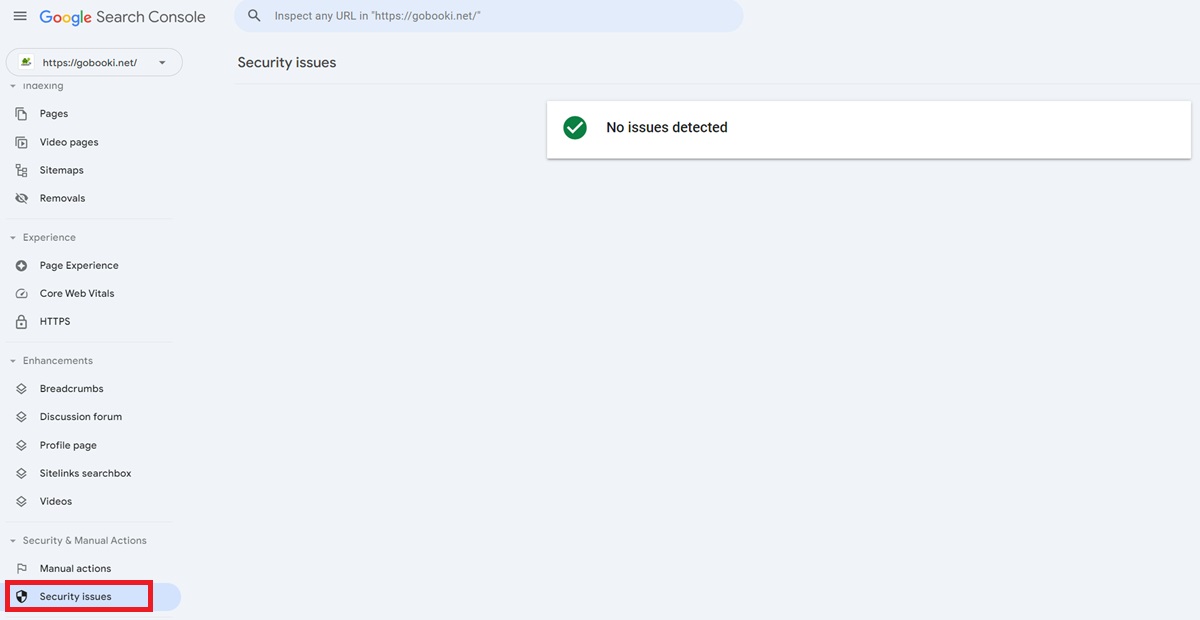
보안 문제는 사이트가 해킹되었거나 방문자 또는 방문자의 컴퓨터에 잠재적으로 유해할 수 있음을 표시해줍니다
예를 들면 사용자 컴퓨터에 대한 피싱 공격이나 악성코드 또는 원치 않는 소프트웨어 설치 등이 있을 수 있습니다
이러한 페이지는 검색결과에 경고 라벨과 함께 표시되거나, 사용자가 페이지에 방문하려고 하면 브라우저에 전면 경고 페이지가 표시될 수 있습니다.
링크
내 사이트로 연결되는 사이트 및 이런 사이트가 사용하는 링크 텍스트를 확인합니다
다른 웹사이트에서 내 사이트를 참고로 하는 외부링크가 매우 중요합니다
하지만 내 웹사이트 내에 페이지를 링크해주는 내부 링크도 검색 엔진 최적화에 중요한 요소입니다
- 외부 링크(백링크) : 외부 웹사이트에서 내 페이지를 참조로 한 링크이며 백링크(backlink)라고도 부릅니다. 외부 링크는 기본적으로 많으면 많을 수록 좋습니다. 단, 스팸성 웹사이트나 도박사이트, 포르노 사이트 등 일반적으로 나쁜 사이트 등은 제외입니다. 요즘엔 스팸성 링크들이 넘쳐나기 때문에 해당 사이트가 직접 링크를 구매하거나 조작하지 않았다면 문제 없다는 것이 구글 입장입니다.
- 내부 링크 : 내부 링크는 내 웹사이트 내에서 상위로 링크된 사이트들의 수입니다. 내부 링크를 통해 내 웹사이트에서 상위 노출할 페이지를 인위적으로 지정할 수도 있습니다
- 상위 링크 사이트 : 상위 링크 사이트는 내 웹사이트를 링크한 웹사이트를 도메인 단위로 정리한 것으로 스팸성 사이트를 제외하면 많을 수록 유리합니다
- 상위 링크 텍스트 : 상위 링크 텍스트는 내 사이트로 가장 많이 들어온 링크 텍스트(앵커 텍스트)를 의미합니다
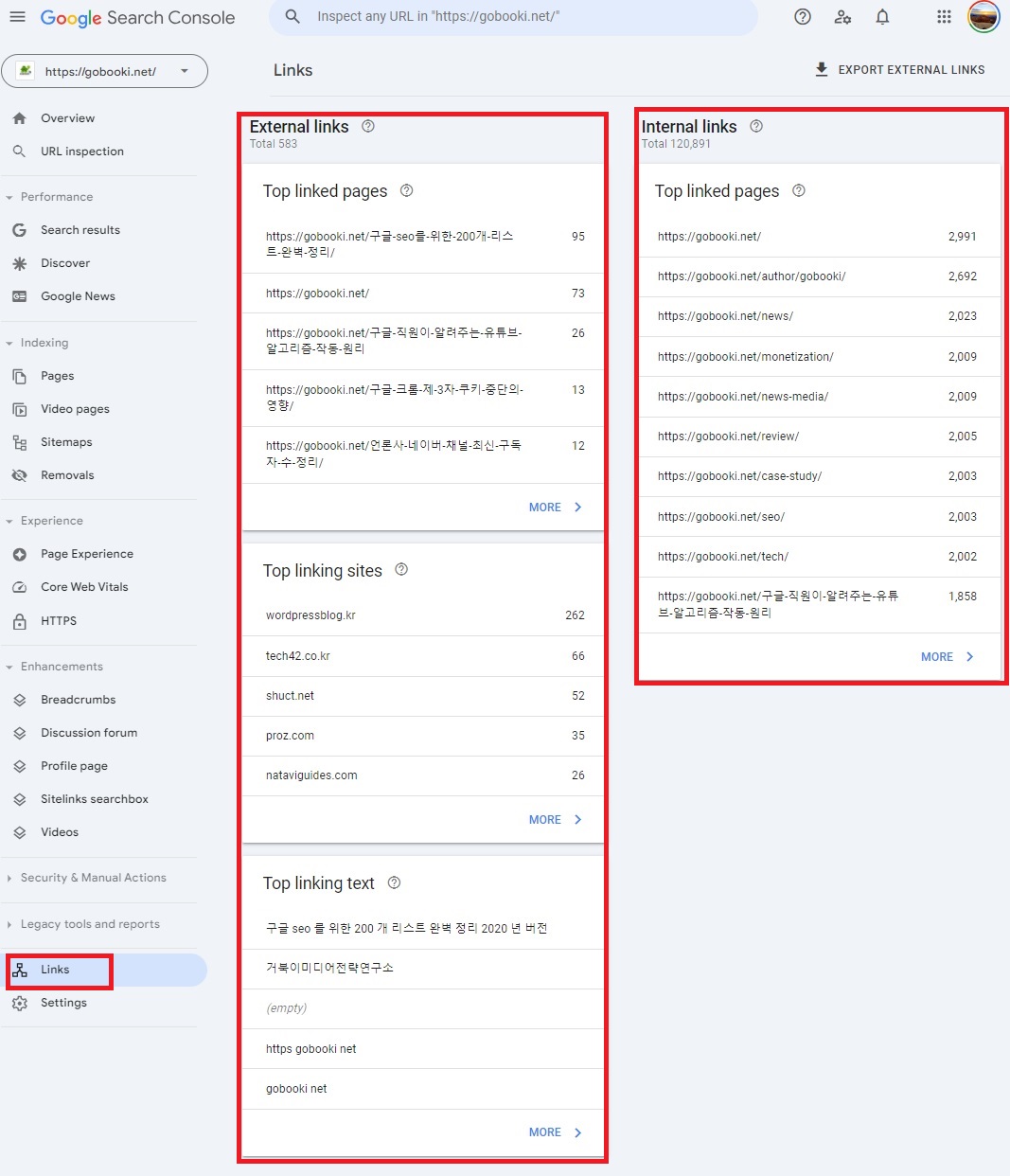
아래는 외부 링크 중 상위 링크된 페이지 중 거북이 미디어 전략 연구소 페이지에 대한 외부 링크를 살펴본 것입니다. 신규 사이트는 소셜 미디어 등 좋은 도메인을 가진 플랫폼에 내 사이트 계정을 만들어 링크해주는 것이 좋습니다.

기존 도구 및 보고서
- 기존 도구 및 보고서에는 Web Tools라는 새로운 페이지에서 광고 환경 보고서와 악성 경험(Abusive Experience)를 볼 수 있습니다.
- 일반적으로 볼 일이 거의 없습니다만 구글 트래픽이 거의 나오지 않는다면 이쪽에 문제가 없는지 한번 점검해야 합니다.
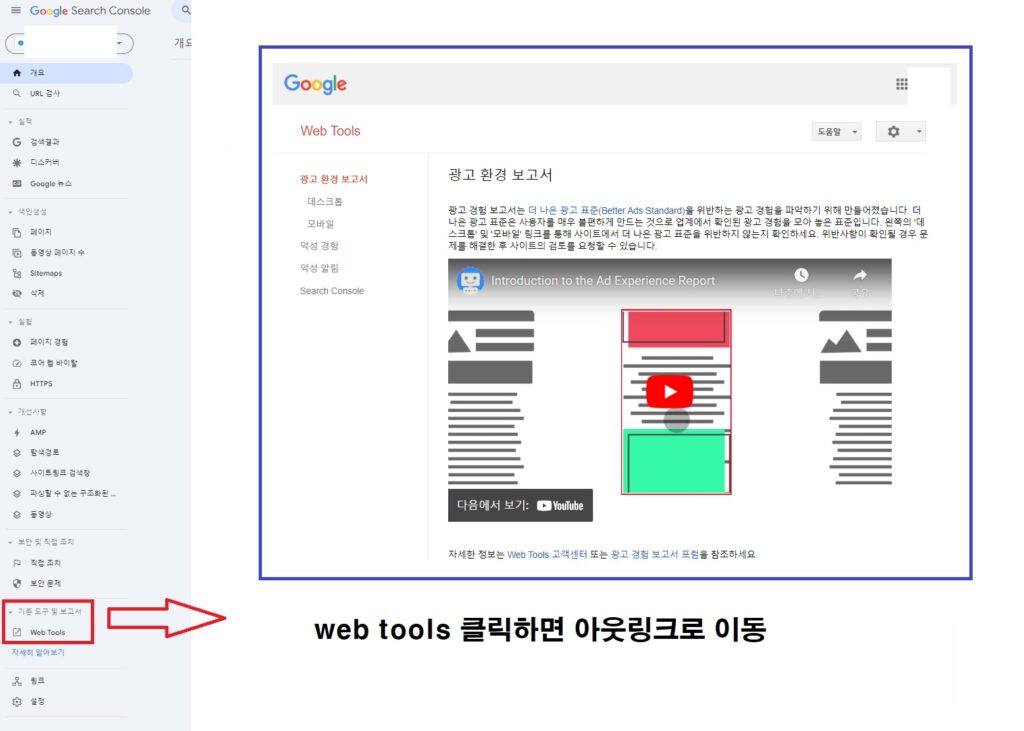
- 광고 환경 보고서 :광고 환경(경험) 보고서는 더 나은 광고 표준(Better Ads Standard)을 위반하는 광고 경험을 파악하기 위해 만들어졌습니다. 이를 위반할 경우 크롬 브라우저에서 해당 웹사이트의 광고가 차단될 수도 있으니 한달에 한번 정도는 확인해보셔야 합니다. 원칙적으로는 IAB 광고 표준을 위반하면 광고가 차단되야 하지만 구글이 엄격하게 적용하지는 않는 것 같습니다
- 악성 경험 : 악의적 사용자 환경 보고서 상태가 ‘실패’인 경우 버전 64 이상의 Chrome을 사용하면 사이트에서 새 창과 탭이 열리지 않습니다. 2018년 12월 초에 Chrome 71이 출시되면서 30일 이상 ‘실패’ 상태로 남아 있는 사이트의 모든 광고가 Chrome에서 삭제한다고 밝혔습니다만…사실상 구글은 이를 적용하지 않았습니다.
설정
설정은 사용자 추가와 권한 관리 등이 있습니다. 설정에서 자주 보는 내용은 robots.txt와 크롤링 통계(crawl stats)입니다.
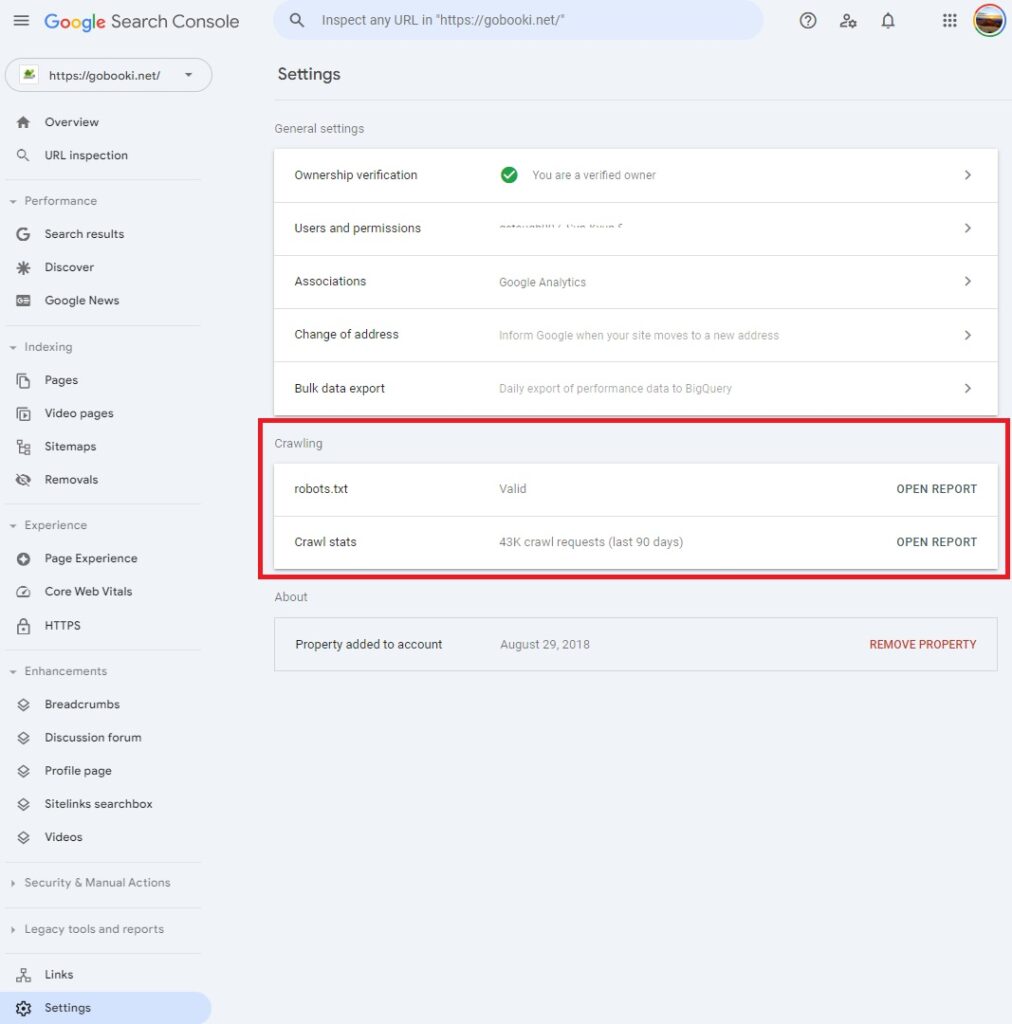
설정 – robots.txt
설정의 robots.txt은 구글이 내 robots.txt를 잘 가져가는지를 확인합니다. 혹시, robots.txt 내용이 변경됐다면 크롤링을 다시 요청하면 됩니다.
robots.txt를 크롤링하는 주기는 사이트마다 다릅니다. 제 블로그는 8월 1일 현재 6월 28일, 7월 9일, 7월 16일에 각각 robots.txt를 가져갔습니다. 규모가 큰 사이트는 거의 매일 robots.txt를 가져가기도 합니다.
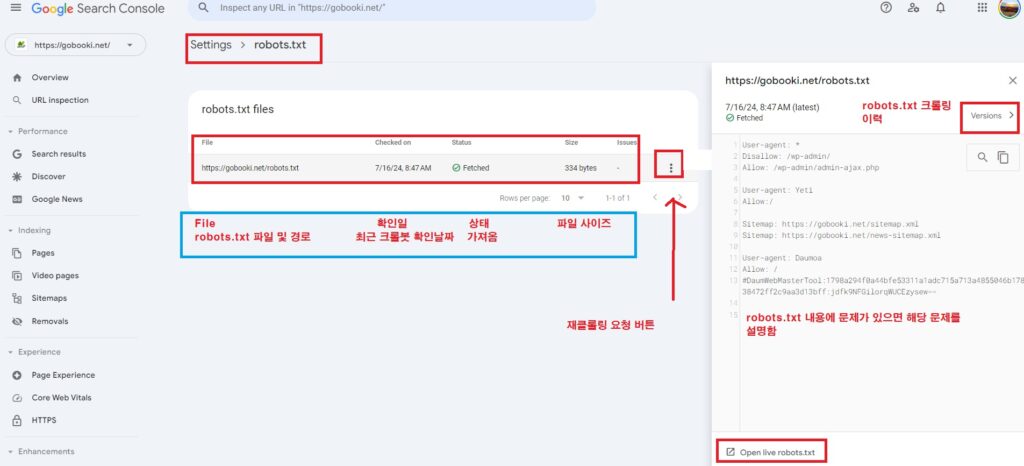
버전을 살펴보면 구글이 robots.txt를 가져오지 못한 경우가 있습니다. 이때 아래 이미지처럼 “가져오지 않음-해당 없음”은 특별한 문제는 없었다는 의미입니다. 구글이 재방문해서 robots.txt를 읽어 갑니다.
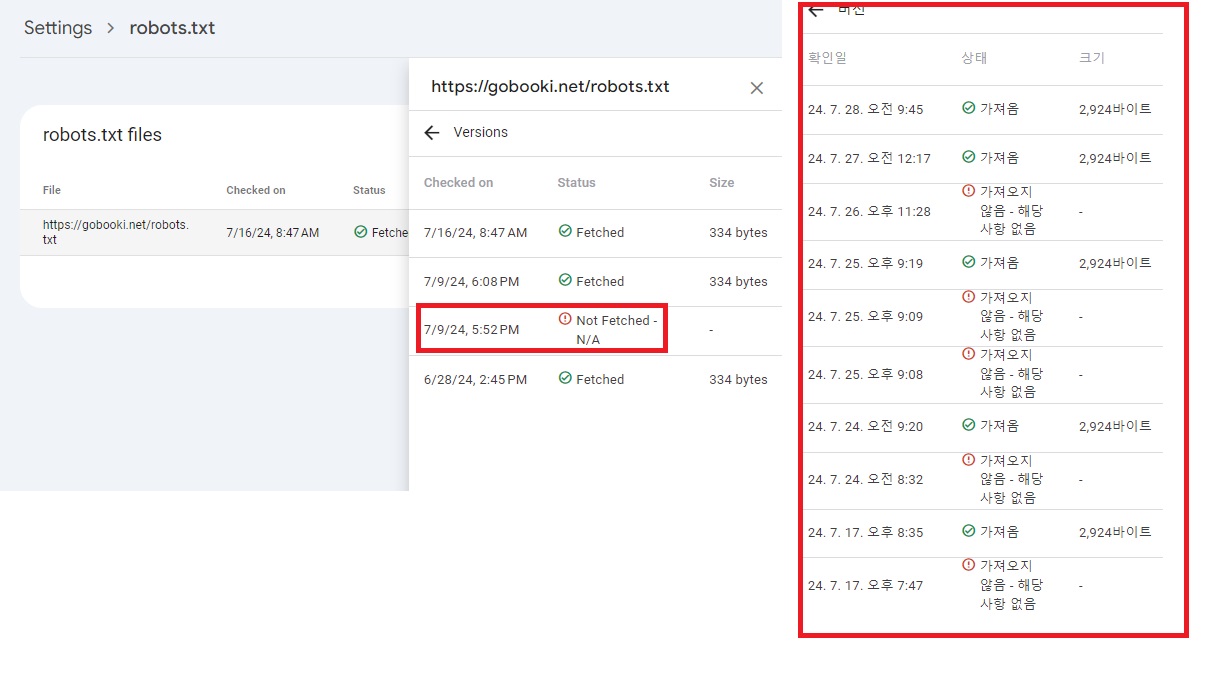
설정 – 크롤링 통계
특별히 사이트 개편같은 이슈가 없었는데 갑자기 구글 검색에서의 트래픽이 급감했다면 서치콘솔 내 설정에서 robots.txt나 서버연결 이슈가 있는지 확인해야 합니다
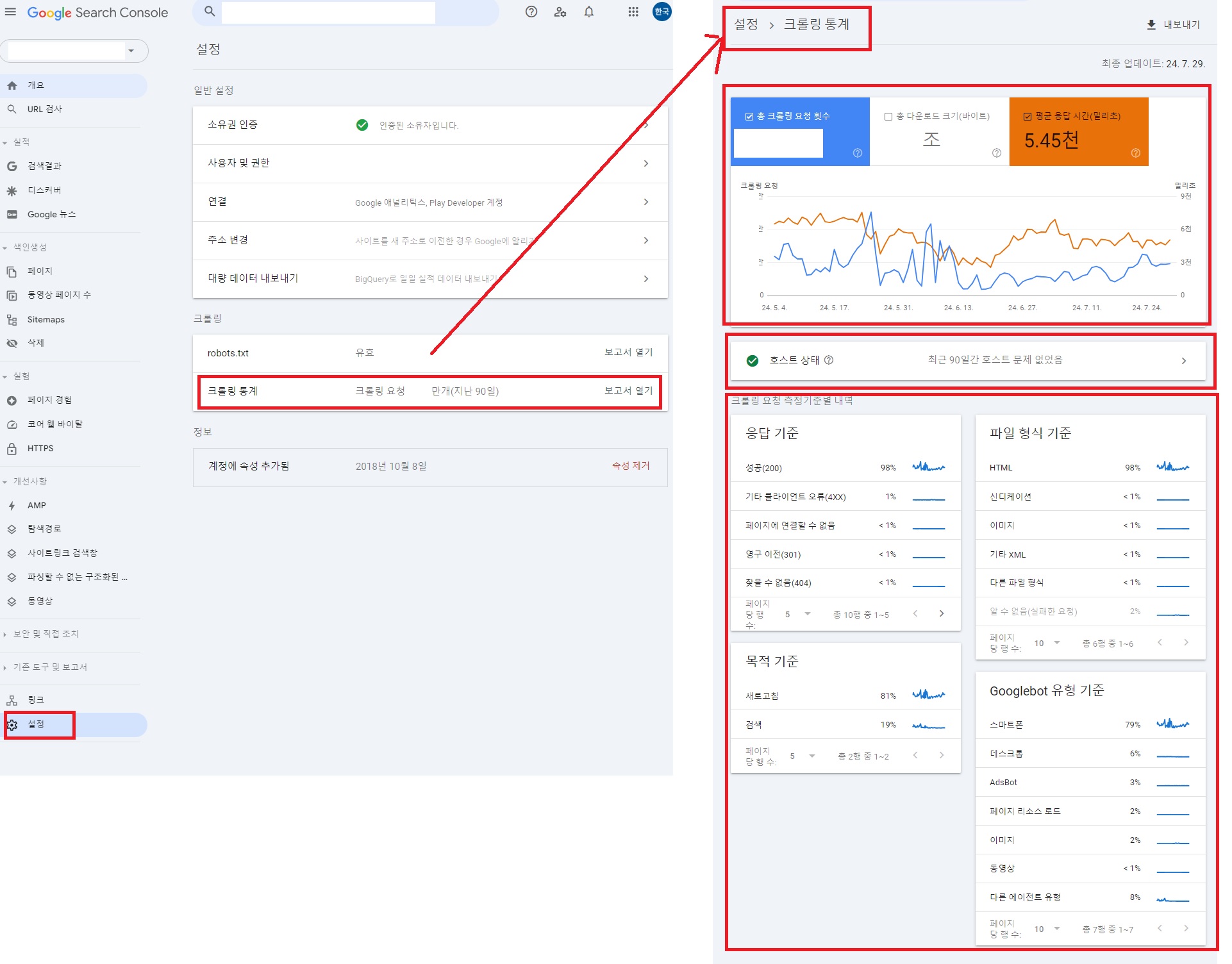
크롤링 통계를 보시면 가장 먼저 호스트 상태를 봐야 합니다. 호스트 상태가 최근 90일간 문제 없었음이라면 공식적으로는 크롤링에 문제가 없다는 말입니다.
녹색표기가 좋고 빨간색은 현재 문제가 이어지고 있다는 것입니다. 90일 내 문제가 있었거나 지난주에 문제 있었음이 표기된다면 내부 서버가 구글 IP를 차단하는지 등을 살펴봐야 합니다.
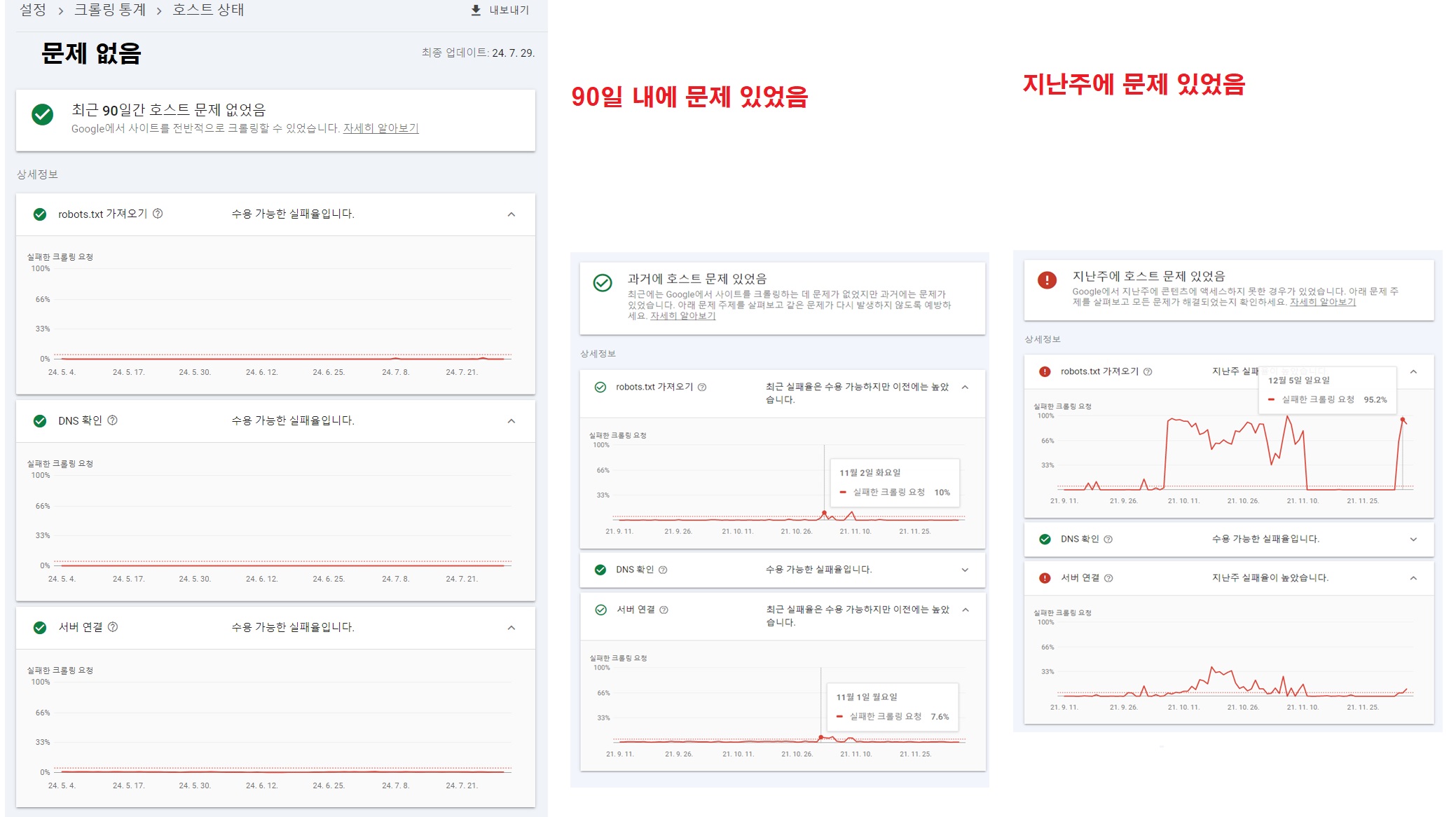
크롤링 통계 보고서에 호스트 상태는 3가지가 존재합니다
- 녹색 체크 표시 : 지난 90일간 호스트 문제 없었음
- 녹색 체크 표시 : 과거에 호스트 문제 있었음
- 빨간색 느낌표 표시 : 지난주에 호스트 문제 있었음
빨간색 느낌표를 보시면 바로 상태창을 보고 조치를 취해야 합니다.
녹색 체크 표시로 과거에 호스트 문제 있었음은 어느 시기에 문제가 있었는지 살펴보고 재발 방지 방안을 고려해야 합니다
구글 robots.txt와 서버 연결 실패율이 높아진다면 구글이 크롤링을 할 수 없고 당연히 사용자에 노출이 급감하며 결국 클릭이 감소합니다
구글 호스팅 오류는 구글 검색 결과의 급격한 감소로 이어질 수 있습니다.
크롤링 오류에 따른 조치는 보통 서버에 이슈가 없는지를 살피고 구글봇을 차단했는지를 살펴보면 됩니다
[tip] 서치콘솔 동록는 도메인 속성 추천
서치콘솔 설치는 도메인 속성과 URL 접두사 속성이 있습니다. 종전에 URL 접두사 속성으로 등록했더라도 도메인 속성을 추가하시는 걸 추천드립니다. 내 회사 도메인에 붙은 숨은 서브도메인을 발견하고 전체 도메인의 구글 크롤링 현황을 파악 가능합니다. 등록 방법은 좀 더 복잡해서 도움말과 블로그 확인해보시는게 좋습니다.
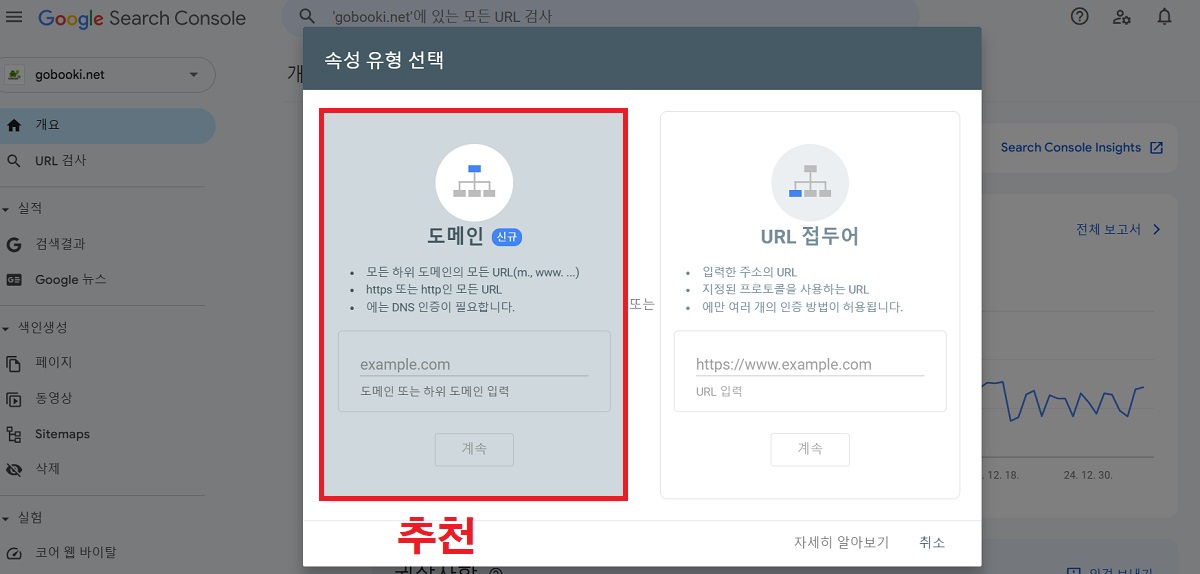
아래처럼 내가 몰랐던 서브도메인과 전체 도메인의 크롤링 현황 파악이 가능합니다.
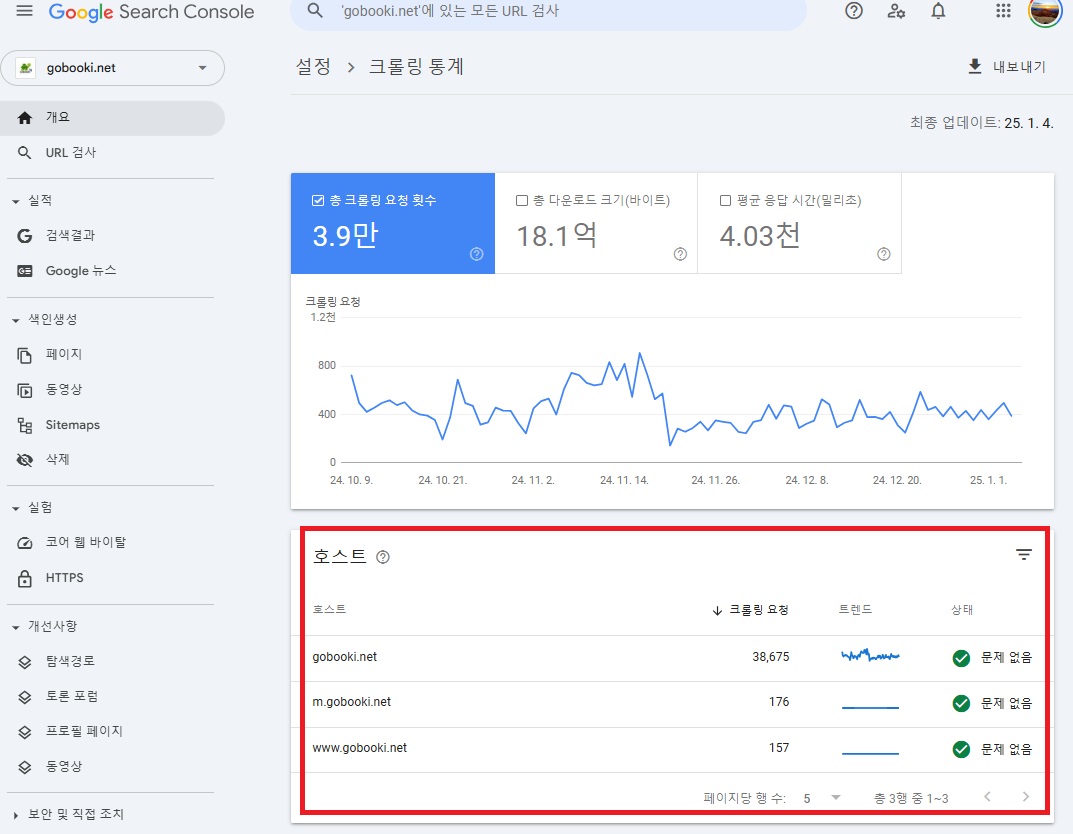
(끝)
내 언론사가 포털에 제공한 뉴스가 내 웹사이트 원본보다 검색에 잘 나오는 이유는
구글 검색 코어 업데이트와 스팸 업데이트, 유용한 콘텐츠 업데이트 이력 정리
거북이 미디어 전략 연구소장은 미디어의 온라인 수익화와 전략에 주요 관심을 가지고 있습니다.
저는 Publisher side에서 2015년부터 모바일과 PC 광고를 담당했습니다. 2022년부터 국내 포털을 담당하고 있습니다.
▲ 강의 이력
구글 디지털 성장 프로그램의 광고 워크샵 게스트 스피커(21년 6월)
구글 서치콘솔, 네이버 서치어드바이저, MS 웹마스터 도구 사용법(24년 8월 한국 언론진흥재단 미디어교육원)